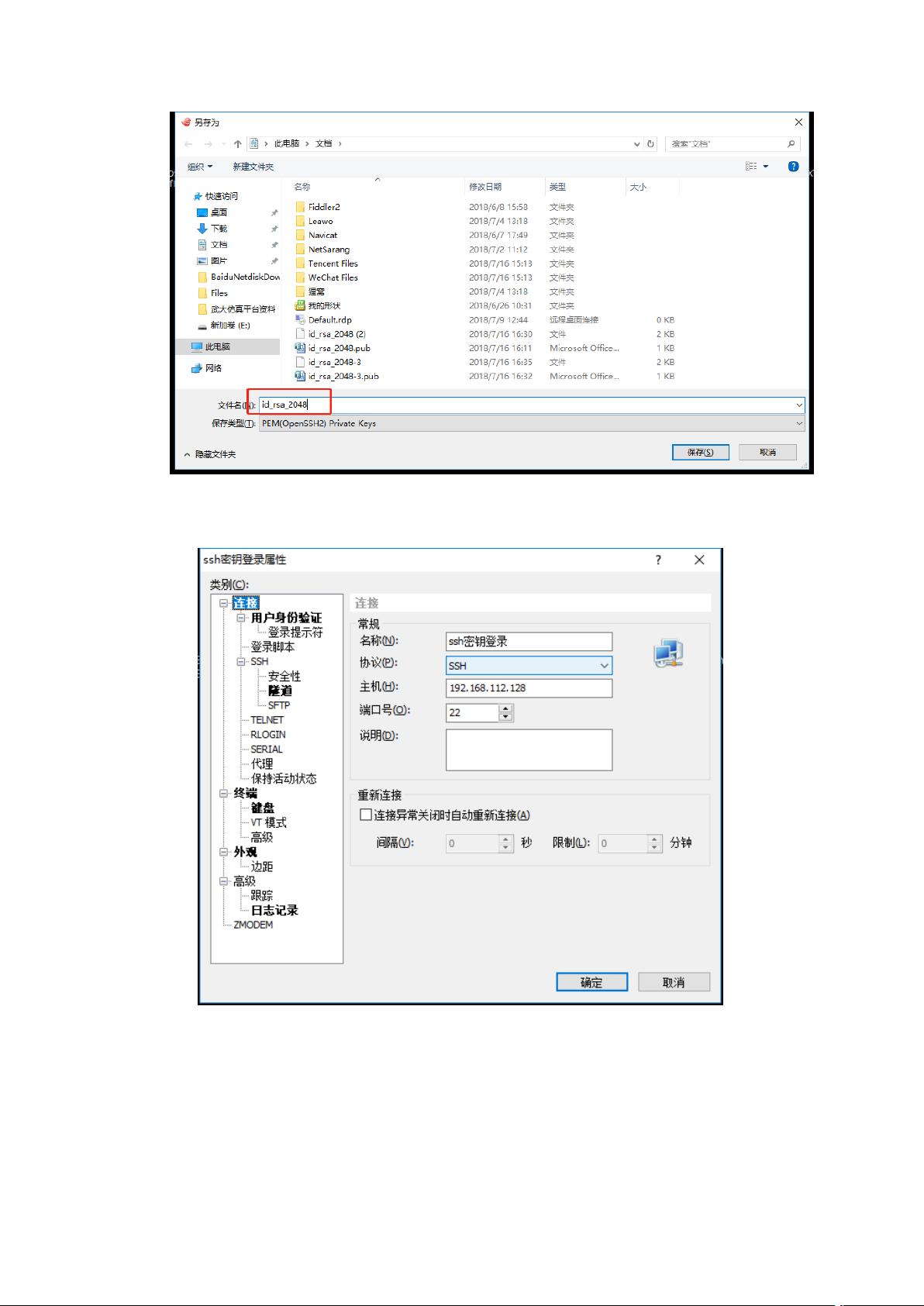Windows下Jenkins与SSH密钥配置教程
需积分: 0 48 浏览量
更新于2024-06-30
收藏 1.32MB DOCX 举报
"jenkins 相关配置 1"
Jenkins是一款开源的持续集成工具,用于自动化各种任务,包括构建、测试和部署软件。在本文中,我们将探讨如何在Windows环境中配置Jenkins,特别是关于SSH(Secure Shell)的设置,以及使用publish_over_ssh插件。
首先,我们关注的是在Windows中生成SSH密钥对。SSH是一种网络协议,允许安全地执行远程命令和传输文件。生成SSH密钥对可以实现无密码登录远程服务器,提高自动化流程的安全性和效率。以下是生成和使用SSH密钥的步骤:
1. 使用Xshell或其他SSH客户端工具,如PuTTY,启动密钥生成向导,选择所需的密钥类型(通常为RSA或ED25519)和长度(如2048位)。
2. 生成公钥和私钥对。私钥应妥善保管,而公钥将被复制到远程服务器的`~/.ssh/authorized_keys`文件中。
3. 在密钥名称和密码设置环节,可以为私钥设置一个密码(Passphrase),这可以增强安全性,但也会要求每次使用时输入此密码。
4. 将生成的公钥内容复制到远程服务器的`~/.ssh/authorized_keys`文件,确保该文件存在,否则需要手动创建。
5. 导出私钥,以备后续Jenkins配置使用。同时,可以使用Xshell验证是否可以成功通过SSH连接到远程服务器。
接下来,我们将讨论如何在Jenkins中配置publish_over_ssh插件,以便在构建过程中自动执行远程操作:
1. 在Jenkins的系统管理界面,找到“系统配置”,然后查找publish_over_ssh配置部分。
2. 配置SSH密钥信息。可以选择提供私钥的路径(Pathtokey)或者直接粘贴私钥内容(Key)。如果在生成密钥时设置了密码,需要在Passphrase字段中输入。
3. 在publish_over_ssh的私有配置中,定义连接到的目标服务器信息,包括SSHServerName(自定义标识名)、Hostname(IP地址或域名)、Username(远程服务器用户名)和RemoteDirectory(远程目录)。
4. 可以根据需求调整端口(Port)、超时时间(Timeout(ms))和其他选项,例如是否禁用执行命令(Disableexec)。
5. 测试配置的正确性,点击“Test Configuration”,如果显示“success”,则表明配置成功。
通过以上步骤,Jenkins现在能够通过SSH安全地与远程服务器交互,执行自动化部署、文件传输等任务。这个配置对于持续集成和持续部署(CI/CD)流程至关重要,因为它确保了自动化过程的可靠性和安全性。在实际应用中,可能需要根据具体项目的需求进行更复杂的配置,例如设置多个SSH服务器配置、使用不同的密钥对或启用不同的身份验证方式。理解和熟练配置Jenkins的SSH相关功能对于提升开发团队的效率和自动化水平具有重要意义。
304 浏览量
111 浏览量
145 浏览量
2022-08-08 上传
2021-02-08 上传
232 浏览量
178 浏览量
117 浏览量
郑瑜伊
- 粉丝: 23
- 资源: 317